How To: Βασικοί Κανόνες Εγκατάστασης SSD Δίσκων σε Windows
Jan 28, 2013
Επιλέγουμε ACHI Mode
Πάμε στο BIOS της Μητρικής μας και επιλέγουμε τον SATA controller μας να μπεί σε AHCI mode καθώς το AHCI χρειάζεται για να έχουμε TRIM support στα Windows.Επιβεβαιώνουμε ότι όντος έγινε η αλλαγή βλέποντας μέσα από τα Windows > Start > Control Panel > Device manager > IDE ATA/ATAPI controllers ότι υπάρχει ο Ιntel AHCI controller .
Έλεγχος του TRIM
Tο TRIM ξεκινά αυτόματα ως υπηρεσία στα Win 7 - 8 , το τσεκάρουμε όπως παρακάτω:
Start Menu > γράφουμε CMD στο search box > Δεξι κλικ επάνω στο CMD icon > Run as Administrator >και γράφουμε στο command line:
“fsutil behavior query DisableDeleteNotify” (χωρίς τα“” ), και πατώντας Enter.
Αν το αποτέλεσμα είναι “0″, το TRIM δουλεύει αν είναι “1″, τότε το θα πρέπει να το ενεργοποιήσουμε εμείς δίνοντας :
“fsutil behavior query|set DisableDeleteNotify = 0″
Κλείνουμε το Disk Defragmenter Schedule
Start Menu > All Programs > Accessories > System Tools > Disk Defragmenter > Επιλέγουμε το Configure schedule > και ξετσεκάρουμε το Run on a Schedule box > επιλεγουμε OK > Close με Χ.Απενεργοποιούμε το Disk Defragmenter
Start Menu > Δεξί κλικ Computer > Manage > Services and Applications > Services > βρίσκουμε από την λίστα το Disk Defragmenter > το ανοίγουμε και στο Startup type > επιλέγουμε Disabled > OK.Απενεργοποιούμε το Drive Indexing
Κατά τον ίδιο τρόπο απενεργοποιούμε το Drive Indexing:Start Menu > Right-Click Computer > Manage > Services and Applications > Services > Right-Click Windows Search > Properties > Find Startup type > Επιλέγουμε Disabled > OK.
Επίσης πάμε Start Menu > Computer > Right click στον Δίσκο SSD > Properties >Και αποεπιλέγουμε το "Allow files on this drive to have contents indexed in addition to file properties" > OK.
Απενεργοποιούμε το Pagefile:
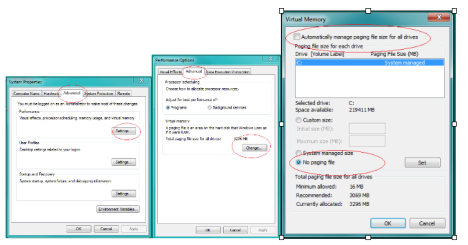
Labels: hardware, How to, MinOtavrS blog, SSD, Windows
0 Comments:

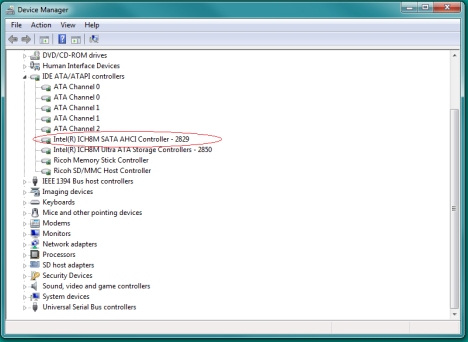
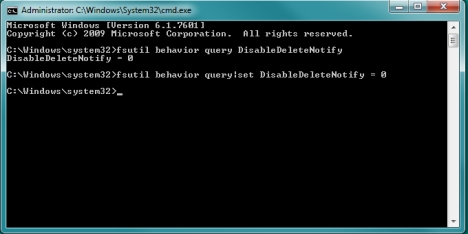
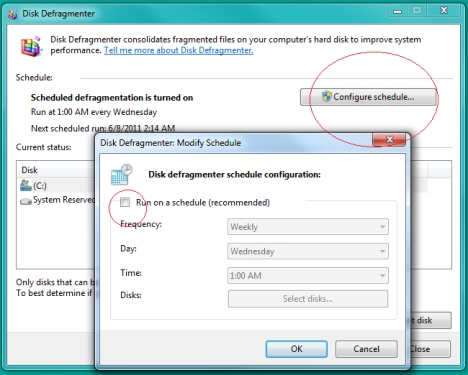

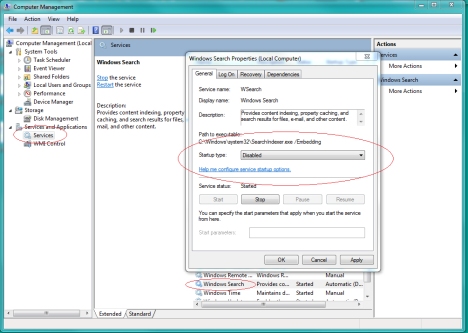
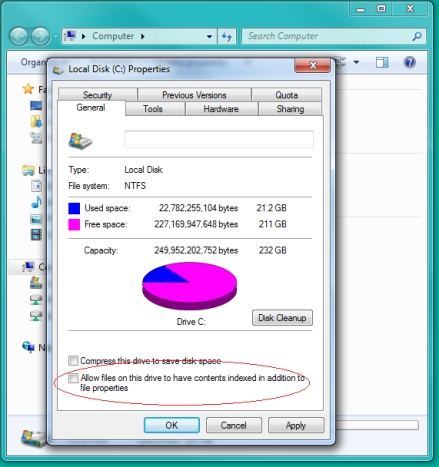









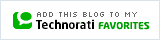

Post a Comment